台式电脑如何一键重装win7系统?当电脑系统经常性出现故障的时候,小编建议大家尽快进行修复故障问题,如果修复不了就直接进行重装系统。但很多人都不知道怎么进行重装,今天小编就为大家详细介绍一下台式电脑一键重装win7系统的详细步骤,希望可以帮助到大家。
温馨小提示:使用韩博士进行重装系统时,打开之前要将所有的杀毒软件关闭,否则杀毒软件会误认为是病毒从而进行拦截,导致重装失败。另外系统盘如果有重要文件需要提前备份,因为重装过程中会格式化系统盘。
一键重装win7系统具体步骤
第一步:搜索【韩博士装机大师】,提前在官网进行下载韩博士,随后在界面中选择“一键装机”下的“开始重装”进入。
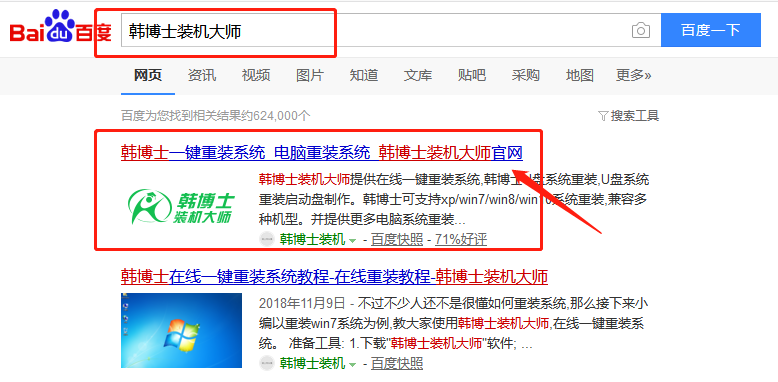
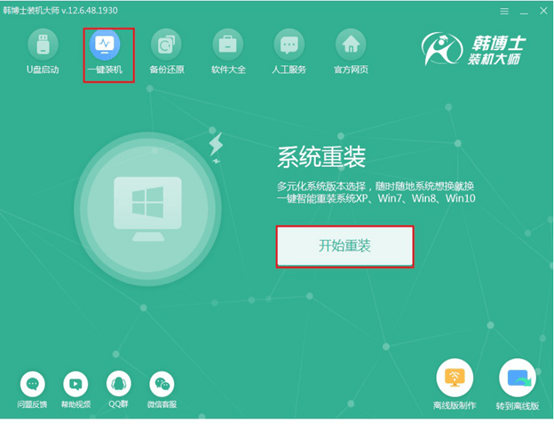
第二步:等韩博士检测完电脑的配置文件后点击“下一步”,随后选择win7系统进行下载,最后点击“下一步”。
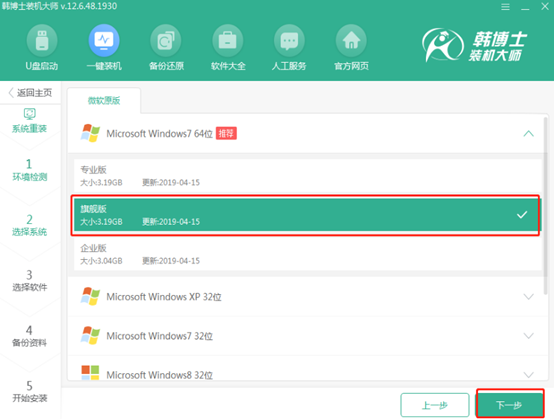
第三步:根据自身需要在以下界面中勾选安装软件以及重要文件进行备份,最后点击“开始安装”系统。
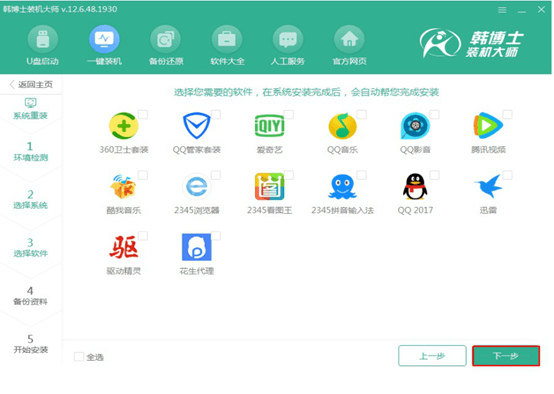
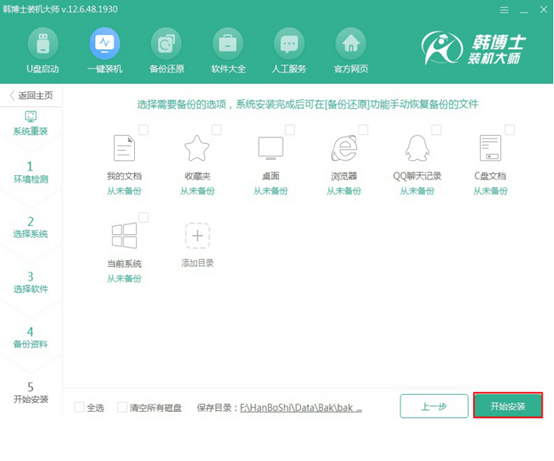
第四步:韩博士开始下载win7系统文件,请大家耐心等待一段时间即可。
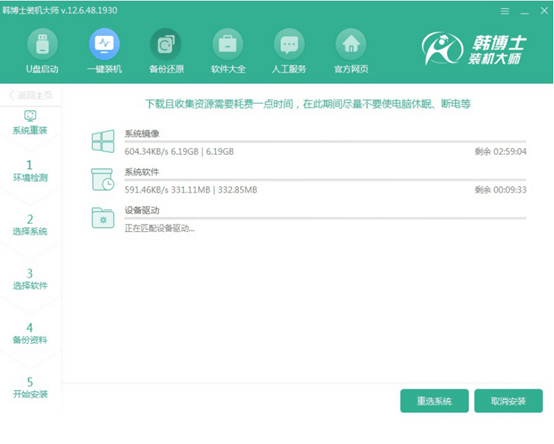
经过一段时间等待win7系统文件成功下载后“立即重启”电脑。
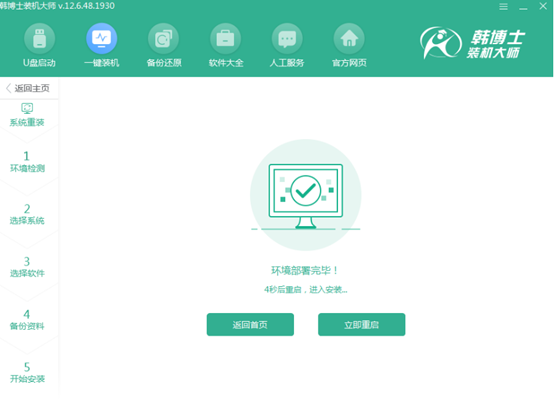
第五步:电脑重启后在启动管理器界面中选择“HanBoShi PE”模式回车进入。
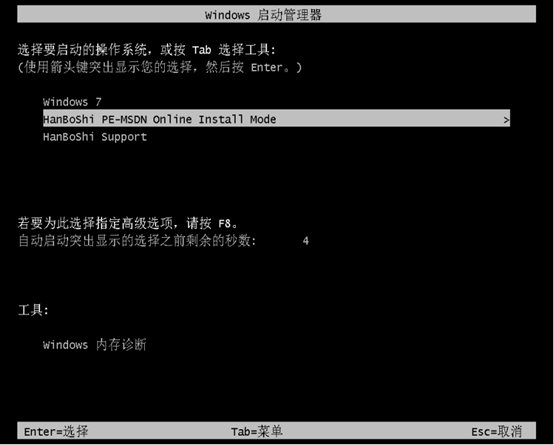
成功进入PE桌面后,装机工具会自动安装win7系统文件,同样无需手动进行操作。
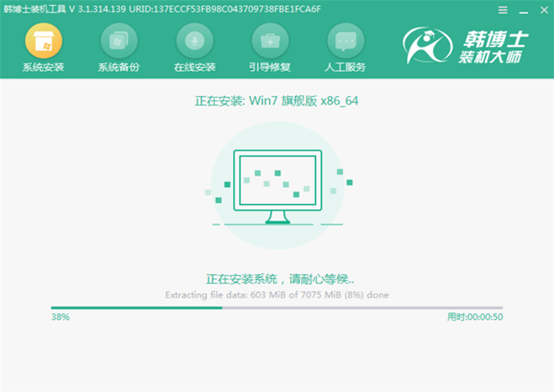
第六步: win7系统成功安装后开始重启电脑。经过多次的重启部署安装,最后进入win7桌面。
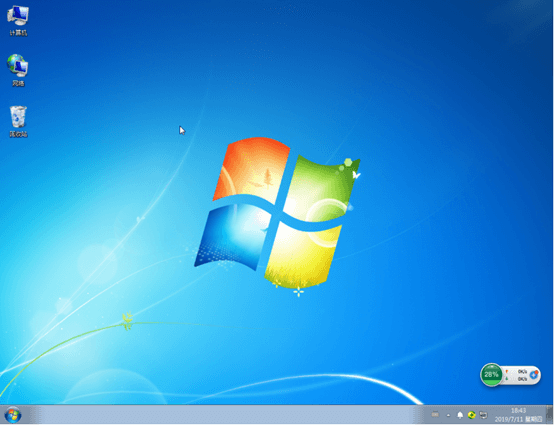
以上就是本次小编为大家带来的台式电脑如何一键重装win7系统的详细教程,如果大家觉得有用的话可以将此篇教程分享给更多需要的小伙伴。

